13 formas de usar el comando ls para listar archivos en Linux
TEl comando LS es uno de los primeros comandos que cualquier principiante de Linux aprenderá después de instalar su primer sistema operativo Linux. No solo es útil con los sistemas de escritorio Linux, sino que también es una excelente utilidad para la administración de servidores.
El comando LS enumera archivos y directorios en sistemas Linux y Unix. Además de enumerar los archivos y directorios, puede usar este comando para obtener más información sobre un archivo o directorio. Estos datos incluyen quién es el propietario del archivo, el tamaño de los datos, los permisos otorgados al archivo e incluso el momento de la creación del archivo.
- El comando ls se usa en Linux con ejemplos
- 1. Lista de archivos y directorios sin opciones adicionales
- 2. Enumere archivos y directorios mediante LS -L
- 3. Lista de archivos con LS -A
- 4. Lista de archivos con LS -LH
- 5. Lista de archivos con LS -F
- 6. Use LS -R para listar archivos en orden inverso
- 7. Enumere los archivos y el contenido del directorio de forma recursiva con LS -R
- 8. Muestre el último archivo modificado con LS -LTR
- 9. Enumere archivos y directorios por tamaño utilizando LS -LAS
- 10. Enumere el número de inodo de archivos y directorios usando LS -I.
- 11. Enumere los valores UID y GID con LS -N
- 12. Enumere la información de un directorio usando el LS -LD
- 13. Enumere todos los usos del comando LS usando LS -HELP y MAN
- Conclusión
El comando ls se usa en Linux con ejemplos
La sintaxis básica del comando LS es la siguiente:
ls [option] [path_to_file/directory]
No es de extrañar que usemos el comando LS a diario, pero ¿hemos agotado todas las opciones que vienen con esta gran utilidad? En este artículo, veremos 13 comandos LS que pueden ser de ayuda en su interacción diaria con los sistemas Linux.
1. Lista de archivos y directorios sin opciones adicionales
ls
Es uno de los comandos LS básicos que todos los usuarios de Linux ejecutan a diario. Solo enumera los archivos en un directorio sin más información como permisos y propietario del archivo. Hecha un vistazo a la imagen de abajo.

Desde la imagen de arriba, ejecutamos el comando LS en el escritorio y enumeró todos los archivos presentes.
2. Enumere archivos y directorios mediante LS -L
ls -l
El comando LS -L enumera archivos y directorios junto con información adicional como permisos, propietario, fecha de creación, etc. Veamos la imagen a continuación antes de acceder a cada columna y datos presentados.
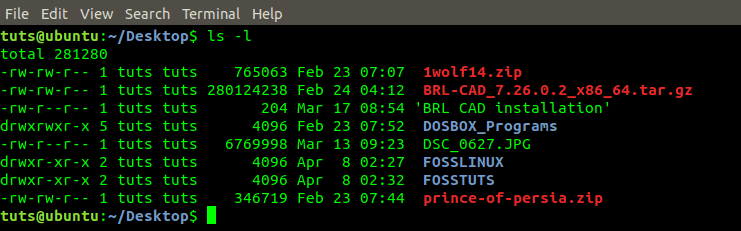
En la imagen de arriba, vemos la información enumerada en siete columnas. Examinaremos cada columna y lo que representa.
- Columna Uno: Muestra el tipo de archivo y los permisos de usuario asignados al archivo.
- Columna dos: indica el número de bloques de memoria que ocupa el archivo.
- Columna tres: Representa al propietario o usuario que creó el archivo.
- Columna cuatro: en los sistemas Linux, los usuarios están asociados con diferentes grupos. Esta columna representa el grupo al que pertenece el propietario.
- Columna cinco: Representa el tamaño del directorio o archivo. Se calcula en bytes.
- Columna seis: esta es la columna que se ocupa de las marcas de tiempo en el archivo: la fecha de creación y modificaciones.
- Columna siete: Representa el nombre original del archivo o directorio dado por el usuario.
3. Lista de archivos con LS -A
ls -a
En todos los sistemas operativos, tenemos archivos y carpetas ocultos que no se muestran ni siquiera con el comando LS -L. A menos que haya habilitado la función "mostrar archivos ocultos". En los sistemas Linux, los archivos ocultos son aquellos que comienzan con un punto (.). El comando LS -A enumera todos los datos, incluidos los archivos ocultos (archivos de puntos).

De la imagen de arriba, primero ejecutamos el comando LS, que enumeraba solo algunos archivos. Cuando ejecutamos el comando LS -A, en el mismo directorio, enumeraba todos los archivos, incluidos los archivos ocultos.
4. Lista de archivos con LS -LH
ls -lh
El comando LS -LH es comúnmente conocido por listar archivos en un formato legible por humanos. Es principalmente útil cuando se trata del tamaño de los datos. A diferencia del comando LS -L solo, que enumera el tamaño de los archivos solo en bytes, el comando LS -LH mostrará el tamaño exacto en bytes (b), kilobytes (kb), megabytes (MB), etc. Vea la imagen a continuación .

De la imagen de arriba, el tamaño del archivo de comando LS -L en bytes, que no es tan amigable para los humanos. El comando LS -LH genera los archivos con los tamaños de archivo en un formato sencillo.
5. Lista de archivos con LS -F
ls -F
Suponga que desea conocer los directorios en una salida de un comando LS, luego usaremos LS -F, que agrega una barra inclinada al final de cada nombre de directorio. Vea la imagen a continuación.

Tenga en cuenta que, a diferencia de otros comandos anteriores, la opción F está en mayúsculas.
6. Use LS -R para listar archivos en orden inverso
ls -r
Si desea listar archivos en orden inverso con el último archivo en el directorio listado primero, use el comando LS -R. Vea la imagen a continuación.

De la imagen de arriba, primero ejecutamos el comando LS, y el primer archivo fue 1wolf14.zip, mientras que el último fue prince-of-persia.zip. Con el comando LS -R, los archivos se invirtieron. prince-of-persia.zip se convirtió en el primero, mientras que 1wolf14.zip estaba en el último índice.
7. Enumere los archivos y el contenido del directorio de forma recursiva con LS -R
ls -R
Suponga que desea enumerar los archivos junto con el contenido de los directorios presentes en la ruta, luego usaremos la función recursiva (R) que viene con los sistemas Linux. Usaremos el comando LS -R.

De la imagen de arriba, primero ejecutamos el comando LS, que enumeraba los archivos y directorios presentes. En el segundo comando, ejecutamos el comando LS -R, que no solo enumera los archivos y directorios presentes, sino también el contenido dentro de esos directorios.
8. Muestre el último archivo modificado con LS -LTR
ls -ltr
Puede utilizar el comando LS -LTR para mostrar los últimos archivos o directorios modificados en orden. La última modificación aparece como la última, mientras que la más antigua se muestra como la primera. Hecha un vistazo a la imagen de abajo.

En la imagen, vemos que el archivo modificado más antiguo es el 'DSC_0627.JPG' editado el 13 de marzo, mientras que el más nuevo es 'youtubeDownloader' modificado el 10 de abril.
9. Enumere archivos y directorios por tamaño utilizando LS -LAS
ls -laS
También puede ordenar sus archivos por tamaño usando el comando ls -las. El archivo más extenso se mostrará primero y el más pequeño al final. Vea la imagen a continuación.

10. Enumere el número de inodo de archivos y directorios usando LS -I.
ls -i
Los números de inodo, también denominados números de índice, son identificadores únicos asignados a cada archivo y directorio en el momento de su creación. Para listar archivos y directorios junto con sus números de inodo, use el comando LS -I. Vea la imagen a continuación.

11. Enumere los valores UID y GID con LS -N
ls -n
Para enumerar archivos y directorios junto con sus valores de Identificador de usuario (UID) e Identificador de grupo (GID), use el comando LS -N. Vea la imagen a continuación.
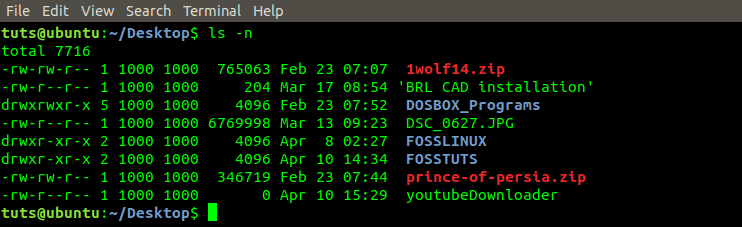
En la imagen de arriba, las columnas tres y cuatro representan los valores UID y GID, respectivamente.
12. Enumere la información de un directorio usando el LS -LD
ls -ld
Cuando ejecutamos el comando LS -L en un directorio, mostrará todo el contenido y la información sobre el archivo. Si desea enumerar solo la información sobre el directorio / carpeta, usaremos el comando LS -LD. Vea la imagen a continuación.
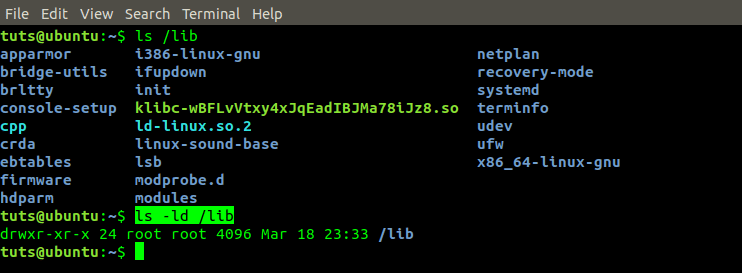
De la imagen de arriba, primero ejecutamos el comando LS en la carpeta lib. Dio salida al contenido del directorio lib. El segundo comando, ejecutamos el comando LS -LD que devolvió información sobre el directorio lib.
13. Enumere todos los usos del comando LS usando LS -HELP y MAN
ls --help
man help
Suponiendo que es un novato de Linux que quiere aprender sobre el comando LS o un usuario que quiere agotar todas las opciones que vienen con el comando LS, hay dos formas de lograrlo. Utilice el comando LS –HELP.

De lo contrario, use el comando MAN LS.
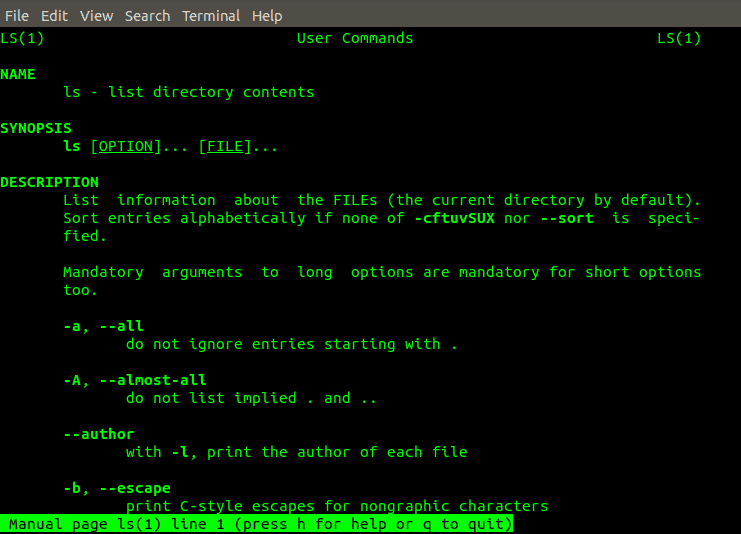
Conclusión
Esos son algunos de los comandos LS que puede utilizar en su actividad diaria con sistemas Linux. La forma de listar archivos mediante línea de comandos es bastante útil para administrar servidores sin una interfaz gráfica de usuario o en combinación con otros comandos como grep para filtrar los resultados. ¿Tiene algún comando que quiera compartir con nuestros lectores? No dude en publicar en la sección de comentarios a continuación. Si encuentra útil este artículo, no dude en compartir el enlace con amigos.

Deja una respuesta